はじめに
BMCポータルは、複数のユースケースに対応するサーバーインスタンスとパブリックIP割り当てを提供します。パブリックIP割り当てを購入するか、既存のIP割り当てを割り当てて、BMCサーバーへのパブリックアクセスを許可します。プロジェクトのニーズに応じて、パブリックIP割り当てを別の割り当てに置き換えることができます。
このガイドでは、新しいパブリックIPブロックで動作するようにBMCサーバーを構成する方法を説明します。 サーバーの展開中にIPブロックを構成する手順と、サーバーの展開後にIPブロックを置き換える手順の両方について説明します。
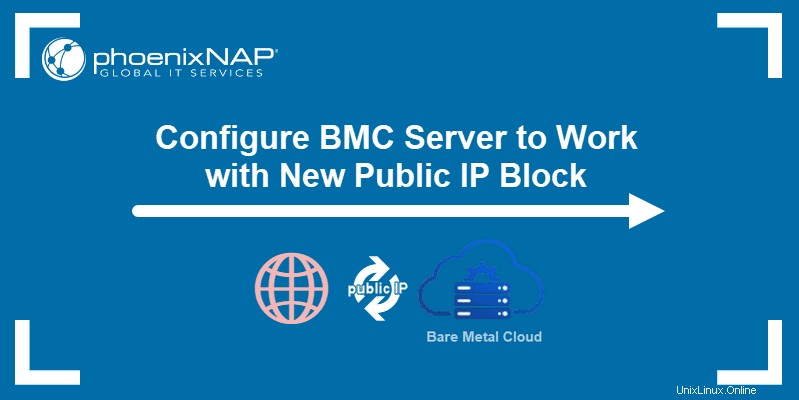
前提条件
- BMCまたはPNCPポータルのクレデンシャル。
展開時のサーバーの構成
パブリックIPブロックは、サーバーの展開中に割り当てることができます。これは、BMCポータルで実行される簡単な手順です。
まず、新しいサーバーの展開を開始します。詳細な手順については、新しいサーバーを導入する方法をご覧ください。
サーバーにパブリックIPブロックを割り当てるには、パブリックIPに移動します インスタンスの詳細のセクション ページ。
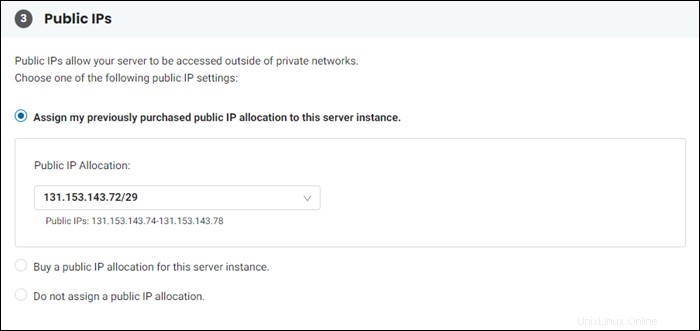
次のオプションを使用できます。
- 以前に購入したパブリックIP割り当てをこのサーバーインスタンスに割り当てます 。このオプションは、BMCポータルのパブリックIP割り当て機能を使用してパブリックIP割り当てを購入した場合にのみ表示されます。パブリックIPブロックを選択し、展開を続行します。サーバーは、選択したIP割り当てで動作するように自動的に構成されます。
- このサーバーインスタンスのパブリックIP割り当てを購入する 。サーバーの展開プロセス中にパブリックIPブロックを購入できます。 Ubuntu、CentOS、Debian、またはProxmoxサーバーを選択した場合、このセクションでは/31割り当てを購入できます。 WindowsおよびESXiインスタンスの場合、このセクションでは/30の割り当てを提供します。サーバーの展開が完了すると、サーバーはIP割り当てで動作するように自動的に構成されます。
- パブリックIP割り当てを割り当てないでください -このオプションを使用すると、サーバーインスタンスにプライベートネットワーク経由でのみアクセスできるようになります。
展開後のサーバーの構成
BMCサーバー上の既存のパブリックIP構成を置き換える必要がある場合は、追加の構成が必要です。
この手順は、インスタンスのオペレーティングシステムによって異なります。以下のセクションには、BMCサーバーで使用可能なOSの手順が含まれています。
Linuxインスタンスのセットアップ
LinuxサーバーのパブリックIPブロックを変更するには 、リモートコンソールアクセス用のパスワードを設定し、新しいパブリックIPブロックを割り当て、新しいブロックで動作するようにサーバーを構成する必要があります。
リモートコンソールアクセス用のパスワードを設定する
割り当てられたIPブロックの変更には、古いIP割り当ての割り当て解除が含まれます。この手順が完了すると、サーバーインスタンスは一時的にインターネットにアクセスできなくなり、BMCポータルのリモートコンソールからのみアクセスできます。リモートコンソールを介してシステムにアクセスできるようにするには、ログインに使用するユーザーとパスワードがあることを確認してください。
Linux BMCサーバーをデプロイするときは、SSH経由で接続し、次のいずれかのアクションを実行する必要があります。
- 新しいユーザーを作成します。これが推奨されるオプションです。
- passwd [username] を使用して、既存のデフォルトユーザーにパスワードを追加します 構文。
手順については、Linuxサーバーにユーザーを追加する方法をご覧ください。
メモサーバーの詳細
サーバーを適切に再構成するには、古いパブリックIP構成に注意してください。
1.[サーバーの詳細]ページに移動します。
2.パブリックIPに到達するまで下にスクロールします セクション。
3.割り当てられたIPのアドレスをメモします 列とVLANIDの番号 列。

新しいパブリックIPブロックを割り当てる
BMCポータルのパブリックIP割り当て機能を使用すると、新しい割り当てを購入し、新しいIPブロックの割り当てと割り当て解除を行うことができます。
警告 :次の手順を実行すると、サーバーはインターネット接続を失います。続行する前に、リモートコンソールにログインできること、およびユーザーがsudoアクセス権を持っていることを確認することをお勧めします。
1. BMCポータルで、構成しているサーバーからパブリックIP割り当ての割り当てを解除します。
2.サーバーに別のパブリックIP割り当てを割り当てます。以前に購入した割り当てを使用するか、新しい割り当てを購入します。詳細な手順については、サーバーにパブリックIP割り当てを割り当てる方法をお読みください。割り当てが完了するまで待ちます。
3.サーバーの詳細に戻ります ページをクリックし、新しく割り当てられたIPとVLANIDをメモします。
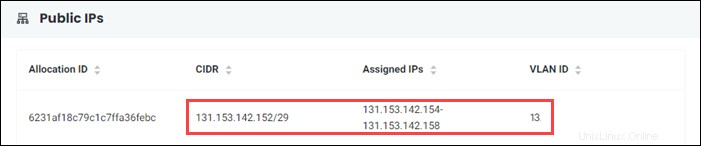
新しいパブリックIPブロック用にサーバーを構成する
新しいパブリックIPブロックを使用してサーバーを構成するには:
1.リモートコンソールを使用してサーバーに接続します。詳細な手順については、リモートコンソールを使用してBMCサーバーに接続する方法をお読みください。
2.リモートコンソールアクセス用に追加したユーザーでログインします。
3.コマンドプロンプトで、rootユーザーに切り替えます。
sudo su -4.ネットワークインターフェース構成ファイルを編集します:
vi /etc/cloud/cloud.cfg.d/50-curtin-networking.cfg
type: vlanを検索します bond0.xという名前のセクション 、ここで x ステップ3のVLANID番号です ノートサーバーの詳細 チュートリアルセクション。
サーバーの詳細の情報を使用してファイルを編集します BMCポータルのページ。たとえば、 / 29を購入した場合 131.153.241.34-38に割り当てられたIPを使用した割り当て 範囲とVLANID 13 、セクションは次のようになります:
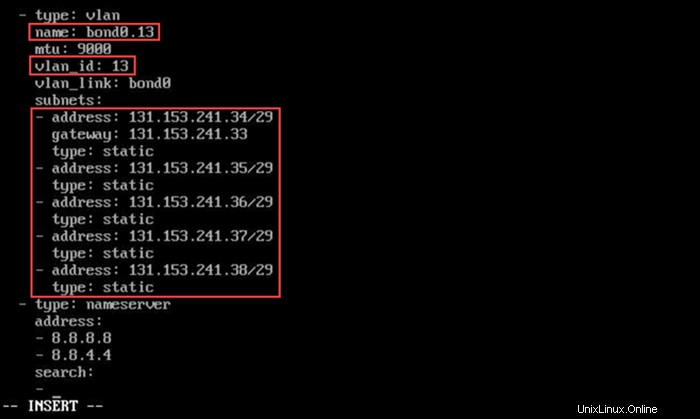
ファイルを保存して終了します。
5.サーバーを再起動します。
6.GoogleDNSにpingを実行してネットワーク接続をテストします。
ping 8.8.8.8出力は、サーバーがインターネットと通信していることを確認します。
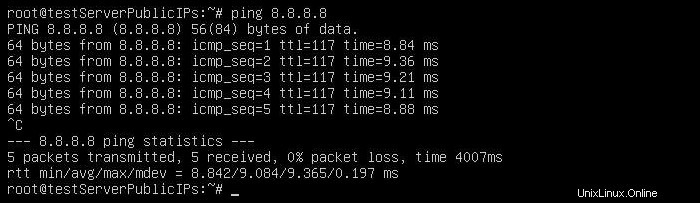
7.新しく割り当てられたIPを使用して、SSH経由でサーバーに接続します。
ssh [username]@[new-IP] これで、サーバーは新しいIP割り当てで動作するように設定されました。
Windowsインスタンスのセットアップ
BMCポータルは、Windows Server2019StandardとWindowsServer2019Datacenterの2種類のWindowsサーバーを提供します。以下の構成手順は、両方のWindowsServerタイプに適用されます。
(オプション)パスワードの変更
Windows Serverを展開した後、ユーザーはインスタンスのIPアドレスと adminの一時パスワードを受け取ります。 ユーザー。このパスワードを使用してインスタンスに接続することは可能ですが、最初のログイン時にパスワードを変更することを強くお勧めします。
以下の手順に従って、WindowsServerのパスワードを変更します。
1.リモートデスクトップアプリケーションを使用してサーバーに接続します。
2.ユーザー名Adminを使用してログインします インスタンスのデプロイ時に受け取ったパスワード。
3. Control + Alt + Deleteを押してパスワードを変更します パスワードの変更を選択します メニューにあります。
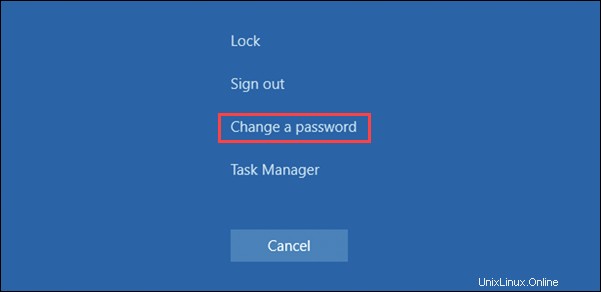
4.古いパスワードを入力してから、新しいパスワードを2回入力します。矢印をクリックしてアクションを確認します。
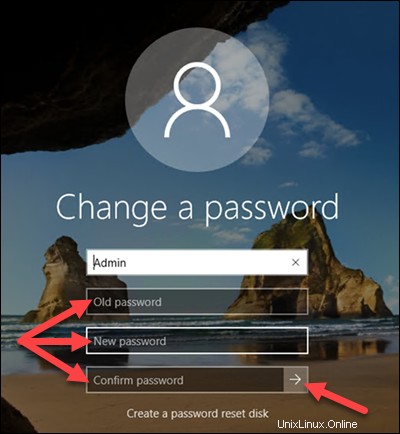
新しいパブリックIPブロックを割り当てる
1.パブリックIP割り当てで構成しているサーバーからパブリックIP割り当ての割り当てを解除します BMCポータルのセクション。
2.サーバーに別のパブリックIP割り当てを割り当てます。以前に購入した割り当てを使用するか、新しい割り当てを購入します。詳細な手順については、BMCポータルのパブリックIP割り当て機能の使用方法をお読みください。割り当てが完了するのを待ちます。
3.[サーバーの詳細]ページに移動します。新しい割り当て済みIPとVLANIDに注意してください。
新しいIPブロック用にサーバーを構成する
1.リモートコンソール機能を使用してWindowsServerインスタンスにログインします。
2.サーバーマネージャーを検索します アプリケーションを開きます。
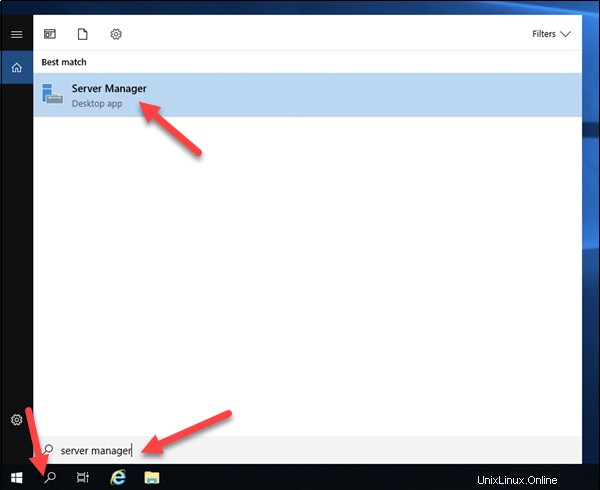
3.すべてのサーバーを選択します 左側のメニューにあります。
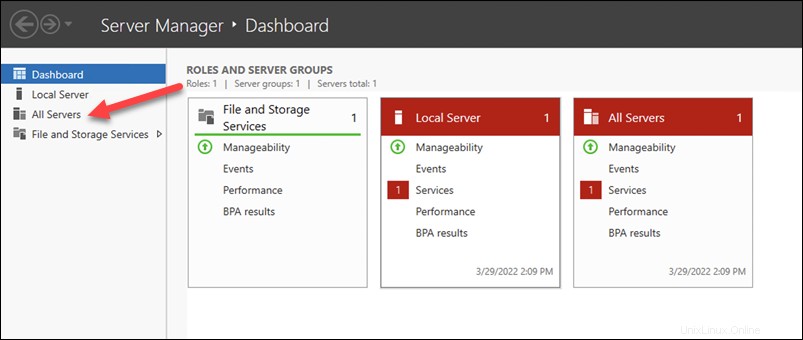
4.サーバーで構成しているサーバーを右クリックします ペインを開き、NICチーミングの構成を選択します 。
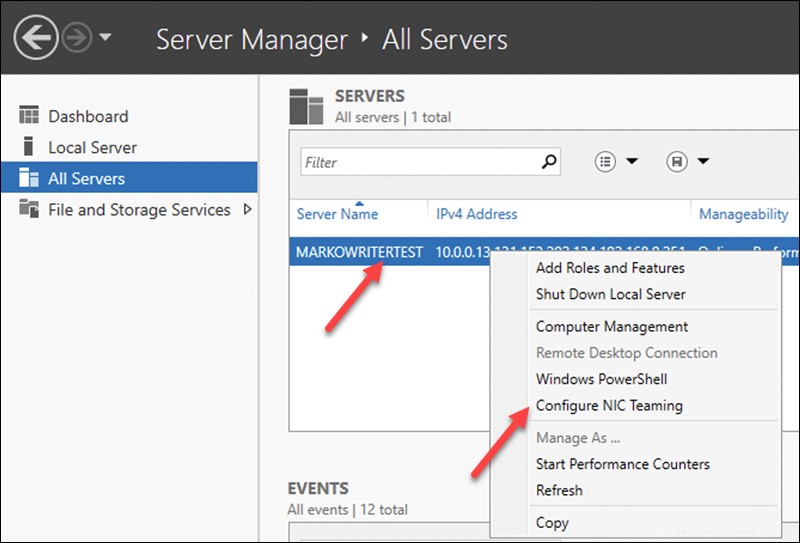
5.チームインターフェースを選択します アダプターとインターフェース NICチーミングのペイン ウィンドウ。
6.フロントエンドを右クリックします アイテムについては、プロパティを選択します 。
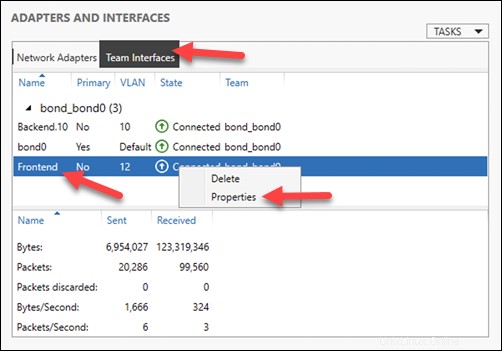
7.特定のVLANに新しいVLANIDを入力します フィールド。
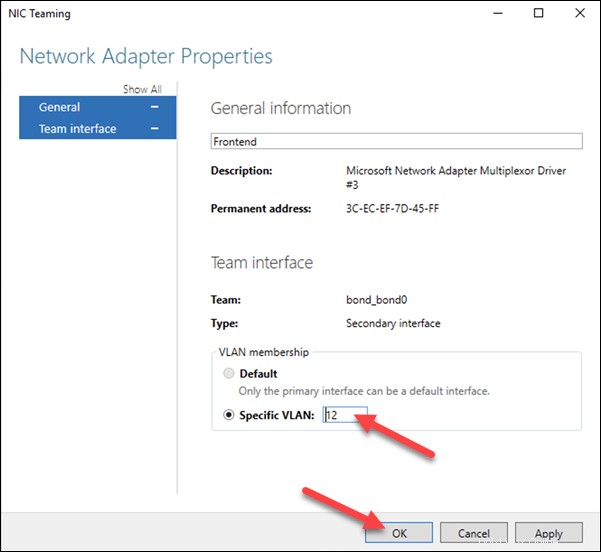
8.コントロールパネルに移動します>ネットワークとインターネット>ネットワークと共有センター>アダプター設定の変更 。
9.フロントエンドを右クリックします アイテムについては、プロパティを選択します 。
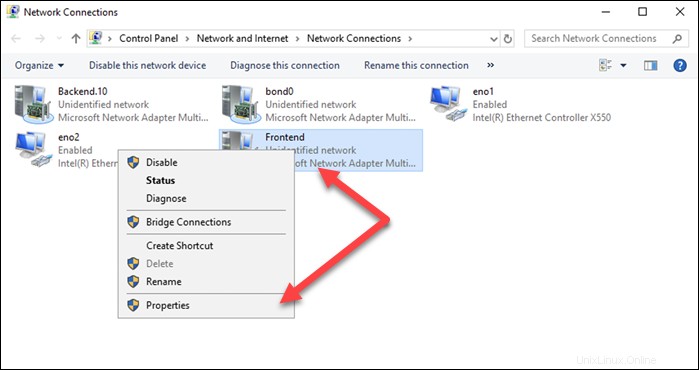
10.インターネットプロトコルバージョン4を選択します メニューの項目をクリックし、[プロパティ]をクリックします メニューの下にあるボタン。
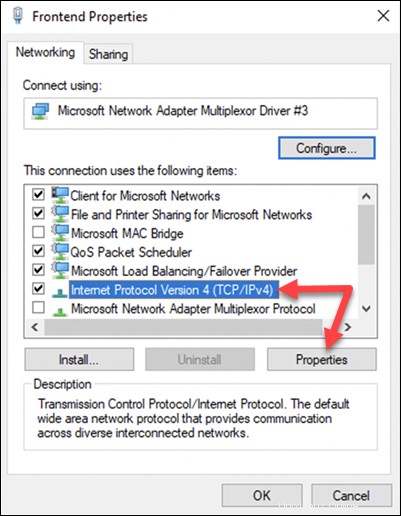
11.フィールドを編集して、サーバーの詳細からの新しい情報を反映します。 BMCポータルのページ。
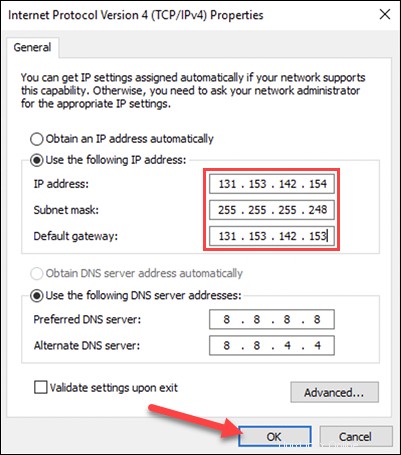
12.サーバーを再起動します。
13.リモートデスクトップアプリまたはSSHクライアントを使用してサーバーインスタンスに接続し、接続をテストします。必ず新しいIPアドレスを使用してください。
これで、インスタンスは新しいIP割り当てで動作するように設定されました。
Proxmoxインスタンスのセットアップ
以下の手順に従って、新しいパブリックIPブロックで動作するようにProxmoxインスタンスを構成します。
(オプション)パスワードの変更
Proxmoxインスタンスがデプロイされた後、ポップアップボックスがユーザーにrootパスワードを提供します。このパスワードを使用してサーバーに接続することができます。ただし、変更することを強くお勧めします。
以下の手順は、Proxmoxでパスワードを変更する方法を示しています。 :
1. Webブラウザーを使用して、Proxmoxインスタンスにログインします。次のアドレスをアドレスバーに入力します:
https://[public-ip-address]:80062.ユーザー名rootを使用してログインします インスタンスのデプロイ時に受け取ったパスワード。
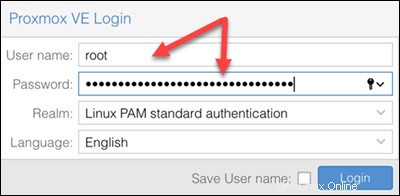
3.[メール保護]をクリックします 画面の右上にあるボタンをクリックして、パスワードを選択します オプション。
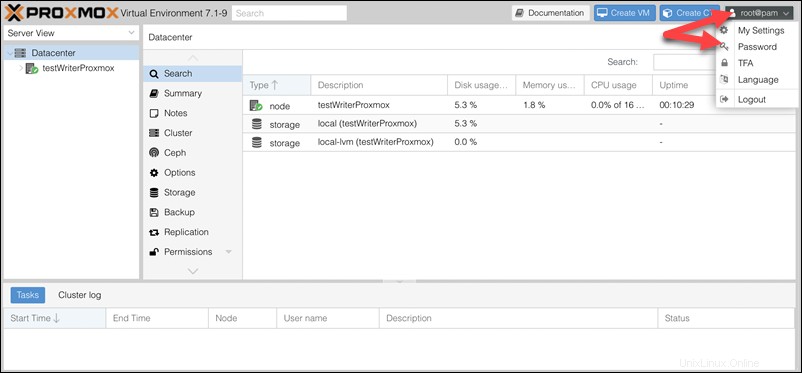
4.新しいパスワードを2回入力し、[ OK]をクリックして変更を確認します。 。
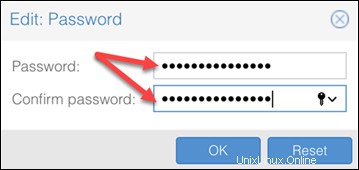
新しいパブリックIPブロックを割り当てる
1. BMCポータルで、構成しているサーバーからパブリックIP割り当ての割り当てを解除します。
2.サーバーに別のパブリックIP割り当てを割り当てます。以前に購入した割り当てを使用するか、新しい割り当てを購入します。詳細な手順については、BMCポータルのパブリックIP割り当て機能の使用方法をお読みください。割り当てが完了するまで待ちます。
3. [サーバーの詳細]ページに移動し、新しい割り当て済みIPとVLANIDをメモします。
新しいIPブロック用にサーバーを構成する
1.リモートコンソール機能を使用してProxmoxサーバーに接続します。
2.ユーザーrootでログインします 、および以前に設定したパスワード。コマンドプロンプトが表示されます。
3.インターフェースを開きます テキストエディタを使用したファイル:
vi /etc/network/interfaces
4. auto vmbr0を検索します セクション。セクションを編集して、サーバーの詳細からの新しい情報を反映します BMCポータルのページ。さらに、新しいVLANID番号をiface bond0.x inet manualという名前のセクションに配置します 、ここで x 以前のサーバー構成のVLANID番号です。
たとえば、 / 29を選択した場合 131.153.143.194-198に割り当てられたIPを使用した割り当て 範囲、 VLAN ID 13 、セクションは次のようになります:
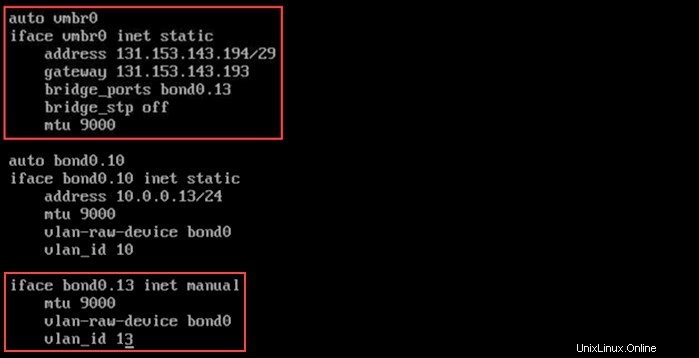
ファイルを保存して終了します。
5.サーバーを再起動します。
6. WebブラウザでProxmoxインスタンスに接続して、新しい接続をテストします。
https://[new-ip-address]:8006サーバーは、新しいIP割り当てで動作するように設定されています。
ESXiインスタンスのセットアップ
次の手順は、新しいパブリックIPブロックで動作するようにESXiインスタンスを構成する方法を示しています。
(オプション)パスワードの変更
ESXiインスタンスが展開された後、ユーザーはポップアップボックスでrootパスワードを受け取ります。このパスワードはサーバーへのログインに使用できますが、最初のログイン時に変更することを強くお勧めします。以下の手順に従って、ESXiのパスワードを変更します。
1.インターネットブラウザを使用してサーバーに接続します:
https://[assigned-ip-address]2.ユーザー名rootでログインします および展開時に受け取ったパスワード。
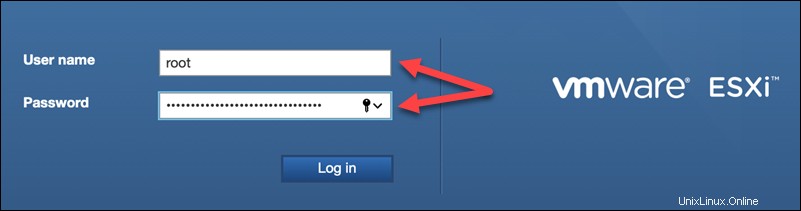
3.[保護されたメール]をクリックします ESXiのメイン画面の右上隅にあるボタンをクリックし、パスワードの変更を選択します。 メニューにあります。
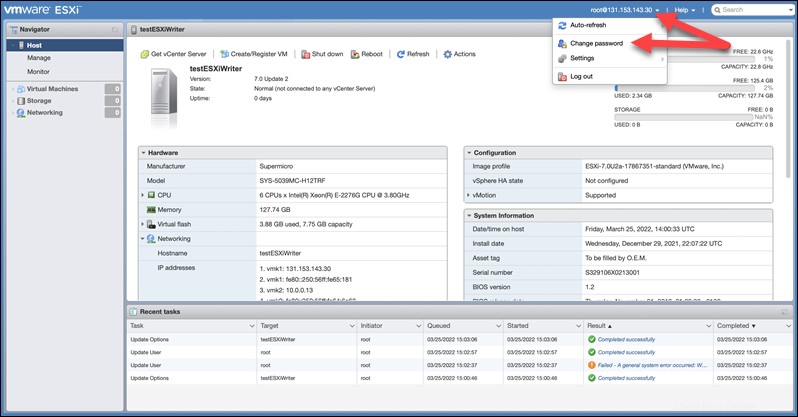
4.新しいパスワードを2回入力し、パスワードの変更をクリックします。 確認するボタン。
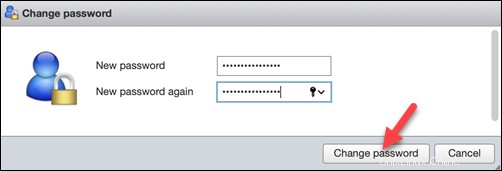
新しいパブリックIPブロックを割り当てる
1.パブリックIP割り当てでサーバーからパブリックIP割り当ての割り当てを解除します BMCポータルのセクション。
2.サーバーに別のパブリックIP割り当てを割り当てます。以前に購入した割り当てを使用するか、新しい割り当てを購入します。詳細な手順については、BMCポータルのパブリックIP割り当て機能の使用方法をお読みください。サーバーに新しいIPブロックが割り当てられるまで待ちます。
3. [サーバーの詳細]ページに移動し、新しい割り当て済みIPとVLANIDをメモします。
新しいIPブロック用にサーバーを構成する
1.リモートコンソール機能を使用してESXiインスタンスにログインします。
2. F2を押します メイン画面でシステムをカスタマイズします。
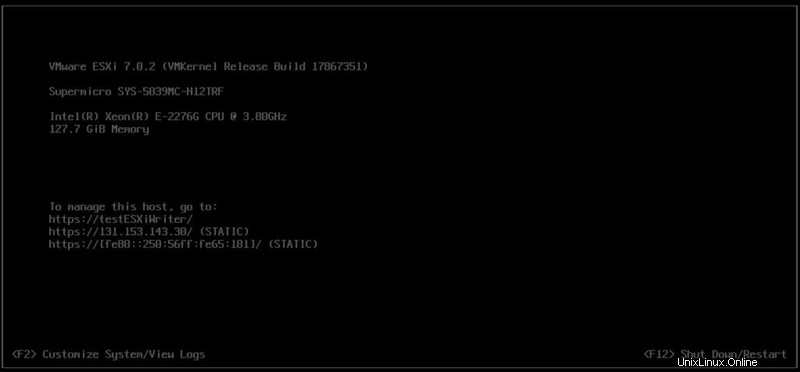
3. rootでログインします ユーザーとパスワード。
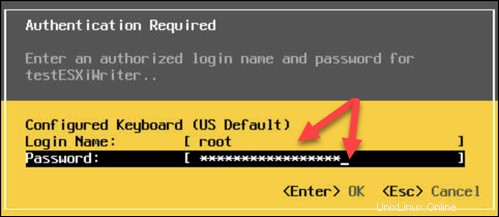
4.管理ネットワークの構成を選択します 左側のメニューにあります。
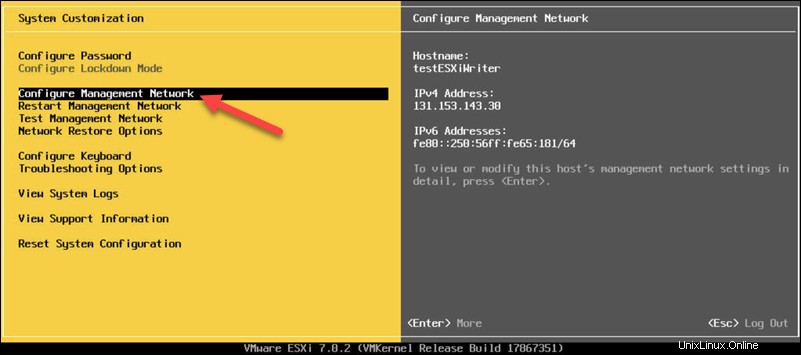
5.IPv4構成を選択します 。
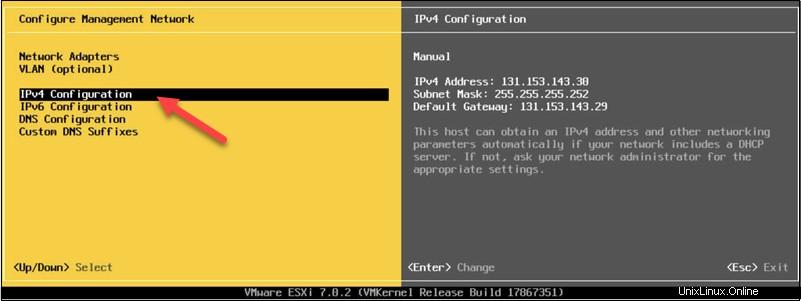
6.新しく割り当てられたIPアドレスをIPv4アドレスに入力します フィールド、およびデフォルトゲートウェイのデフォルトゲートウェイアドレス フィールド。
たとえば、 / 29を選択した場合 131.153.143.194-198に割り当てられたIPを使用した割り当て 範囲、構成は次のようになります:
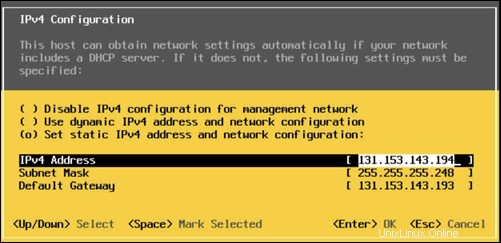
Enter を押して、構成を確認します 。
7. VLAN(オプション)を選択します 管理ネットワークの構成 メニュー。
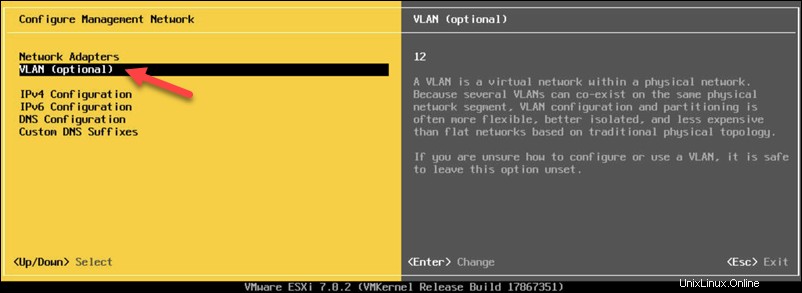
8.使用可能なフィールドにサーバーのVLANIDを入力します。 Enterを押します 確認します。
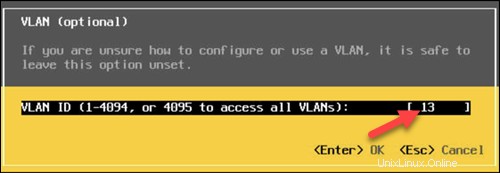
9. Escを押します 管理ネットワークの構成にいる間 メニュー。
10. Yを押します ポップアップダイアログで変更を確認し、ネットワークを再起動します。
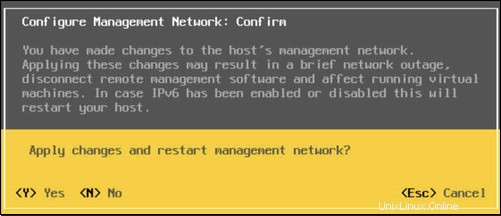
11. WebブラウザでESXiインスタンスへの接続を試みて、新しい接続をテストします。
https://[new-ip-address]これで、ESXiサーバーが新しいIP割り当てで動作するように設定されました。